De vraies partitions à partir de iReal Pro iPhone ou Android
iReal Pro est une application pour iPhone et Android, incontournable pour tout musicien, qui permet d’avoir un répertoire de milliers de grilles d’accords éditables et transposables dans la poche. C’est aussi un bon outil de travail car il est possible aussi de faire jouer ces grilles par un trio digital avec choix de style et d’instruments. Idéal pour répéter ses chorus ou ses lignes de basse. Mais j’ai déjà publié à de nombreuses reprises des articles sur cette formidable application. Ils sont regroupés ici .
Aujourd’hui je vous propose de créer des partitions à partir des grilles et de leur interprétation par le moteur (pas si ridicule) de iReal Pro.
Pré requis : disposer bien évidemment de l’application iReal Pro dans sa dernière version 7.0 et d’un logiciel de notation musicale pouvant importer des fichiers MIDI et XML. Tous les logiciels un peu récents en sont capables. J’ai utilisé pour la démo les logiciels Finale, Sibelius et Musescore. Cependant j’ai finalisé la partition avec Musescore car c’est un bon logiciel mais surtout il tourne sur toutes les plateformes, Windows (toutes versions), OS X 10.7 et 6 distributions Linux (Ubuntu, Arch Linux, Debian, Fedora, openSUSE et PCLinuxOS), on peut même télécharger le code source. De plus, chose rare et “cerise sur le soft”, il est gratuit. A télécharger ici. Si vous n’en avez pas d’autres, précipitez vous.
Première étape : Export de nos fichiers à partir de iReal Pro.
J’ai utilisé une tablette 7 pouces sous Android pour la démo. Les copies d’écran peuvent donc être un peu différentes avec votre matériel.
Une fois le morceau choisi avec le style et l’instrumentation, la première chose est d’empêcher le décompte d’une ou deux mesures au début du playback. Ce qui évite d’avoir deux mesures avec le métronome au début du fichier et une portée vide tout au long du morceau.
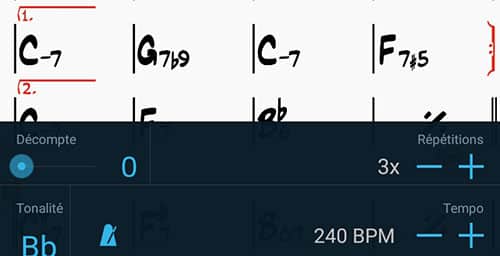
En appuyant le menu partager les deux premières entrées sont “partager la grille” et “partager l’audio”. Ce sont celles que nous allons utiliser.
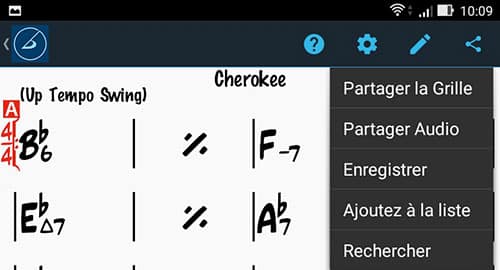
Dans la première option “partager la grille” en choisissant Music XML vous exporterez un fichier XML comportant la structure de la partition avec la grille d’accords.
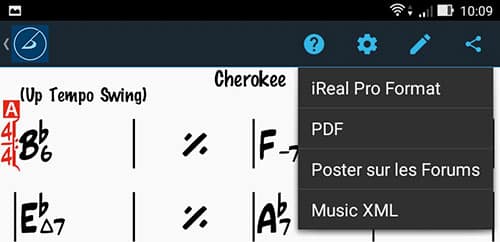
Avec la seconde option “partager l’audio” vous choisirez MIDI ce qui produira le fichier MIDI de la partition.
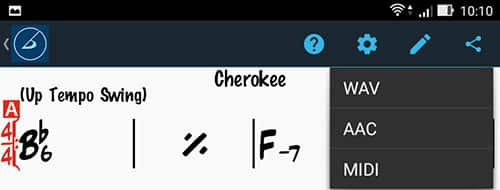
Les options de partage et d’envoi sont propres à vos devices ou applications installées, mais le but est de transférer les fichiers sur votre ordinateur.
Deuxième étape : ouvrir et mettre en forme les fichiers avec MuseScore
Une fois les fichiers sur votre ordinateur il suffit de les importer dans votre logiciel de notation. Cependant tous les logiciels n’importent pas le midi avec le même bonheur. Voyez vous même.
L’import du fichier MIDI a été réalisé avec les options par défaut de chaque logiciel sans aucune retouche. La meilleure importation est celle de Sibelius. L’import avec les options par défaut de Finale est catastrophique et MuseScore s’en sort pas mal du tout et c’est avec ce logiciel que nous allons continuer.
Donc nous importons notre fichier MIDI dans MuseScore avec le menu Fichier > Ouvrir. Puis nous importons notre fichier XML de la même façon. A l’import du XML, MuseScore nous signale que le fichier n’est pas un fichier XML valide. Passez outre en choisissant OUI.
Nous avons donc les deux fichiers ouverts dans leur fenêtre respective. Il nous reste à copier les accords du fichier XML sur la partition du fichier MIDI.
Sélectionnez/copiez en cliquant un à un tous les accords du fichier XML en tenant la touche contrôle appuyée puis en faisant un magnifique ctrl+C sur Win ou pomme+C sur Mac.
Ouvrez maintenantsur la page de la partition du fichier midi et après avoir cliqué la première mesure pour la sélectionner, collez d’un élégant Ctrl+V / pomme+V les accords sur la partition.
Troisième étape : la finition
Il ne vous reste plus qu’a fignoler la mise en forme pour avoir une partition propre et lisible. Cependant le split du piano n’est pas très convaincant mais il est possible de l’améliorer avec les options du logiciel.
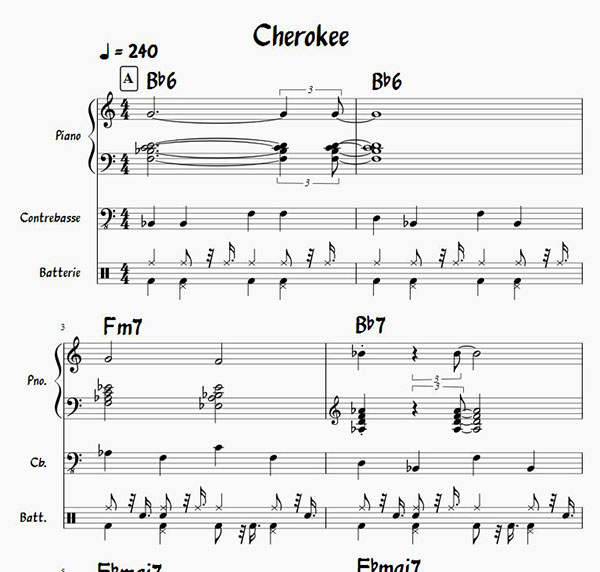
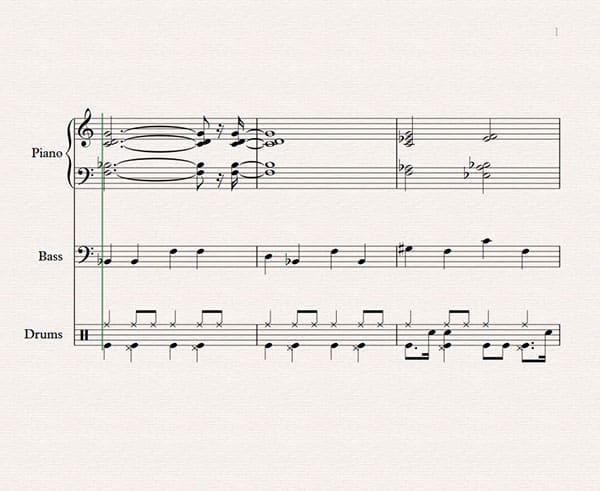
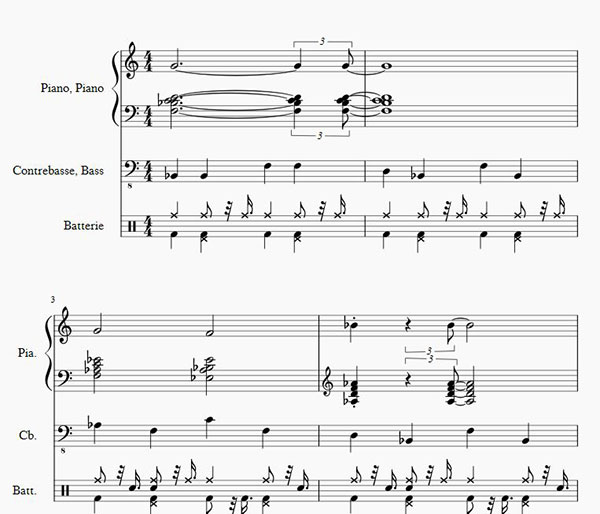
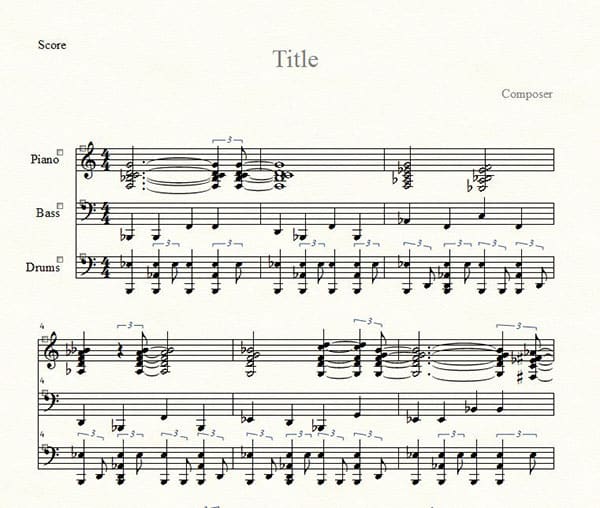
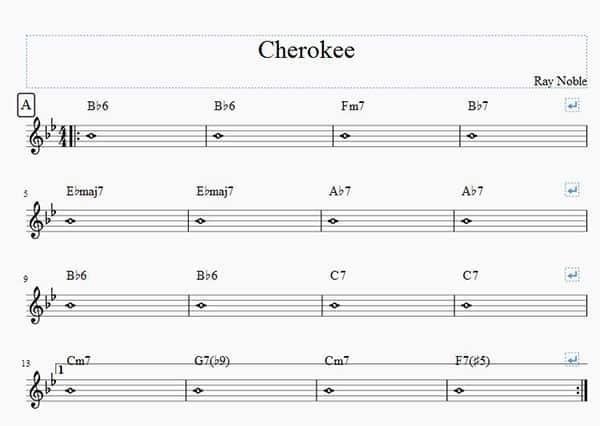


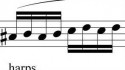


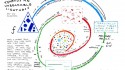



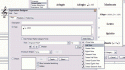





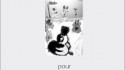



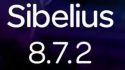





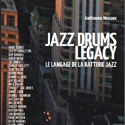

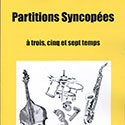

bonjour tout d’abord merci pour et article
j’ai essayé de faire toutes les étapes et en fait lors de l’importation les symboles d’accord sont tronqués par exemple : Bm7 s”affiche m7 dans musiscore . Lorsque je clique droit sur le symbole pour l’éditer le celui-ci s’affiche en entier donc Bm7 et après validation de nouveau le symbole s’affiche tronqué. j’espère que j’ai été clair. Avez vous eu ce problème et avez vous pu le résoudre ? merci d’avance